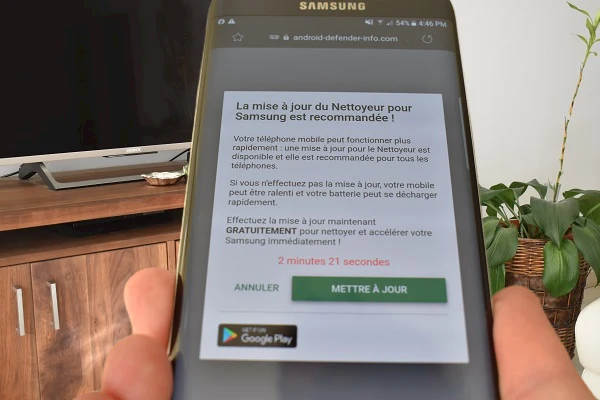
Contrairement à ce que beaucoup pourraient penser, sur Android, il n’y a pas de menaces de virus informatiques au sens conventionnel, c’est-à-dire dans la manière dont ces bogues s’exécutent sous Windows.
Mais cela ne signifie pas que ses utilisateurs cessent de recevoir des messages d’avertissement d’infection sur leurs appareils, les exhortant à installer ou à mettre à jour une certaine application de nettoyage à partir du Play Store.
Cette situation se produit fréquemment après avoir visité des sites de piratage ou des pages pour regarder du football en ligne gratuitement, car parmi les sponsors de ces portails se trouvent précisément les développeurs de telles applications «miracles», dont le seul objectif est de remplir votre appareil de publicité.
Ce qui se passe sur Android, en raison de son modèle de sécurité existant basé sur les autorisations, c’est la prolifération d’applications malveillantes.
Ce malware, en fonction de son niveau de malignité, peut voler les informations d’identification des utilisateurs, le nombre de comptes bancaires et d’autres informations sensibles des utilisateurs, s’ils obtiennent les autorisations nécessaires. Mais cela ne signifie pas que l’installation d’un antivirus spécifique est nécessaire comme le suggèrent les notifications contextuelles des sites d’origine douteuse.
Ensuite, nous vous montrons quelques méthodes avec lesquelles vous pouvez protéger votre système Android des notifications ennuyeuses et des applications malveillantes. Tout cela sans avoir besoin d’installer un antivirus parmi les nombreux qui pullulent dans le Play Store, ce qui pourrait rendre votre téléphone encore plus lent et le laisser sans espace pour installer d’autres applications. Ce sont les actions que vous devez suivre.
Comment éviter les fausses alertes de virus sur Android ?
Tout d’abord, essayez de ne pas visiter des sites qui promettent de télécharger des chansons gratuites ou de regarder des matchs de tournois majeurs sans payer un centime, et si vous le faites, ignorez les avertissements de virus fonctionnant sur votre téléphone, les prix surprises, entre autres mensonges. Fermez plutôt la page et redémarrez votre navigateur Internet.
N’acceptez pas de recevoir des notifications ou cliquez sur un lien contenu dans le message, cependant, si vous avez déjà autorisé l’envoi de notifications et qu’elles ont commencé à envahir votre écran en affichant le même faux contenu, vous pouvez y remédier en entrant les paramètres de votre navigateur, l’exemple suivant est valable pour Google Chrome.
Ouvrez le navigateur Chrome et appuyez sur l’icône du menu. Ensuite, allez dans Paramètres > Notifications et appuyez sur À partir de sites Web.
Développez la section Autorisé et appuyez sur le site Web.

Dans la section Autorisations, appuyez sur Notifications et choisissez l’option Bloquer.
Contrôler les autorisations que vous accordez aux applications installées
En revanche, n’autorisez pas certaines applications installées de manière traditionnelle des permissions qui n’ont rien à voir avec le but pour lequel elles sont développées. Pour cela, utilisez un peu de bon sens.
Désinstaller des applications malveillantes en mode sans échec
Vous pouvez également vérifier les performances du téléphone et la consommation de données mobiles. Si vous remarquez qu’il fonctionne lentement, a des problèmes de surchauffe et qu’il y a un déséquilibre récent dans l’utilisation des données, il est possible que votre terminal soit infecté par une application malveillante.
Dans ce cas, il est conseillé de désinstaller les applications problématiques en utilisant le mode sans échec de votre téléphone. Suivez ces étapes pour activer le mode sans échec :
Appuyez sur la touche marche / arrêt pour éteindre le téléphone. Lorsque les options du menu d’arrêt apparaissent, appuyez sur Arrêter et sélectionnez Redémarrer en mode sans échec.
Pour les modèles de téléphone plus anciens, consultez le site du fabricant.
Ensuite, allez dans Paramètres > Applications téléchargées. Désinstaller des applications récentes ou des applications que vous ne reconnaissez pas avoir installées. Redémarrez votre téléphone en mode normal.
Il peut également arriver que le bouton Désinstaller pour une application spécifique ait été désactivé en raison d’un trop grand nombre de privilèges. Pour résoudre ce problème, accédez à Paramètres > Sécurité > Administration de l’appareil. Décochez la case correspondante, puis revenez à Applications téléchargées et supprimez-la de votre système.